迅捷屏幕錄像工具是一款功能強大的視頻錄制軟件,軟件可以無損錄制電腦屏幕中的畫面,幫助用戶將游戲畫面、影視片段、軟件操作動作等記錄下來,并以視頻文件的方式進行保存。迅捷屏幕錄像工具支持同時錄制視頻和音頻內容,無論是電腦中的聲音,還是麥克風中輸入的聲音,都可以完美記錄,功能非常的強大。KK下載站為您提供迅捷屏幕錄像工具綠色版下載,需要視頻錄制軟件的朋友趕緊下載使用吧!
迅捷屏幕錄像工具綠色版安裝教程
1、在本站下載該軟件,點擊luping.exe并運行

2、勾選同意用戶許可協議,選好安裝路徑之后,點擊立即安裝
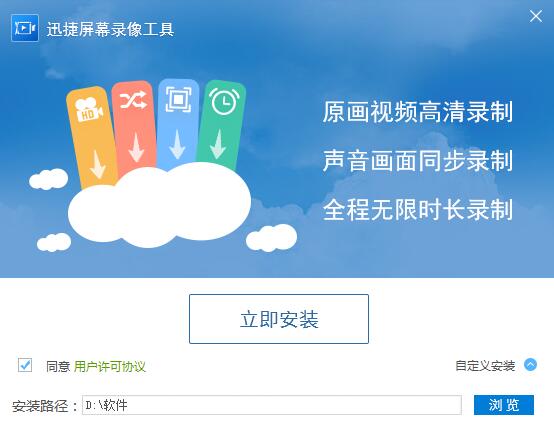
3、正在安裝當中,請耐心等待
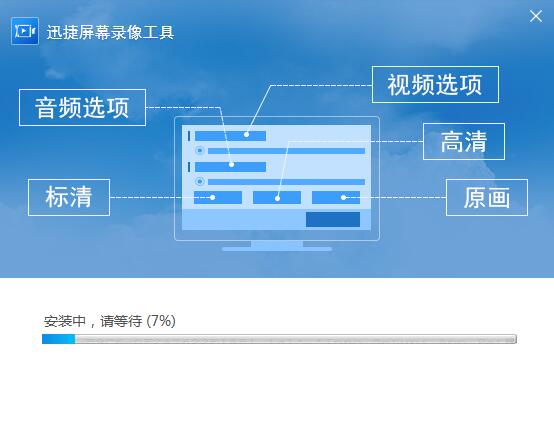
4、迅捷屏幕錄像工具安裝完成,點擊立即體驗
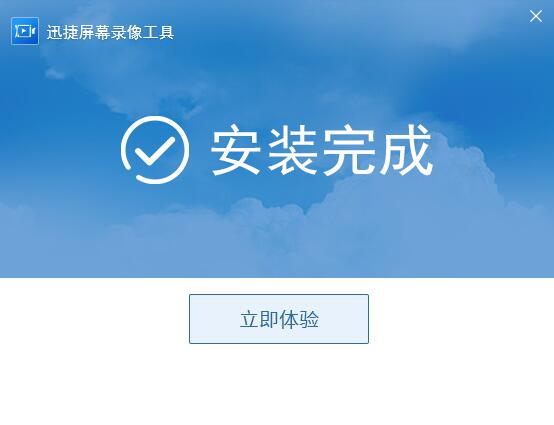
迅捷屏幕錄像工具綠色版使用說明
一、菜單欄
1、登錄
1.1注冊:點擊登錄,注冊按鈕,用手機號來注冊軟件賬號
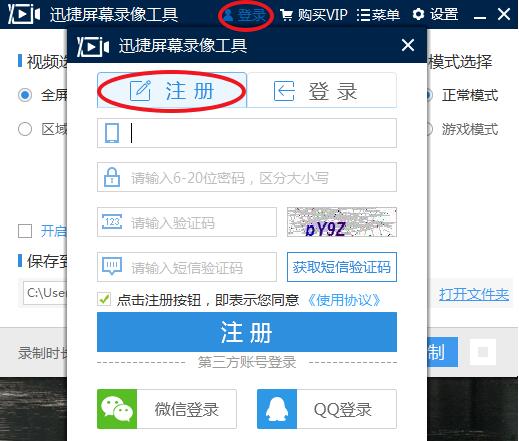
1.2登錄:點擊登錄按鈕,可以以手機、微信、QQ、短信四種方式進行登錄
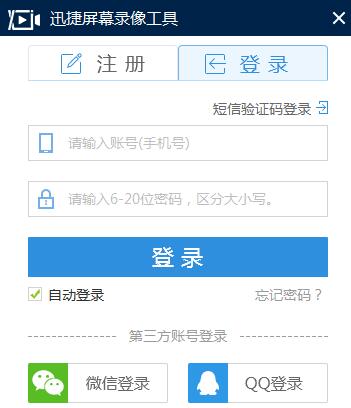
2、菜單
2.1用戶幫助:點擊菜單,用戶幫助可以查看到軟件使用方法
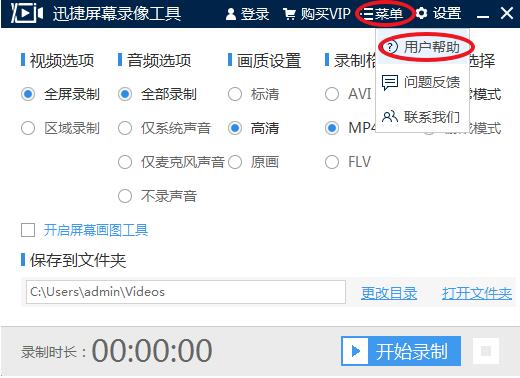
2.2問題反饋:點擊問題反饋可以提出你的寶貴建議
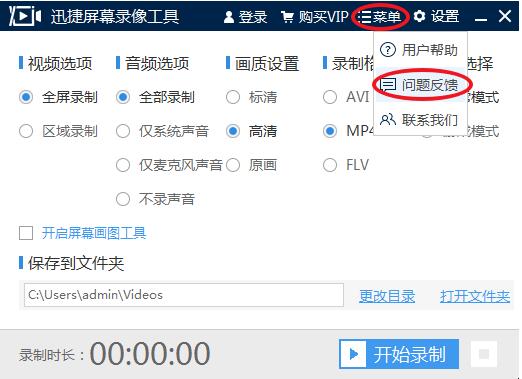
2.3聯系我們:點擊聯系我們可以聯系客服
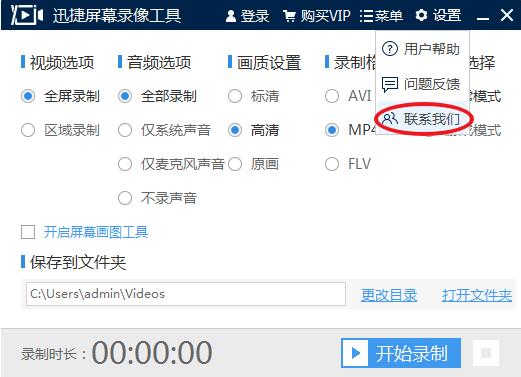
3、設置
3.1通用設置:點擊設置,通用設置可以作開啟錄制后自動隱藏到任務欄,錄制鼠標指針,關閉面板時等選項設置。
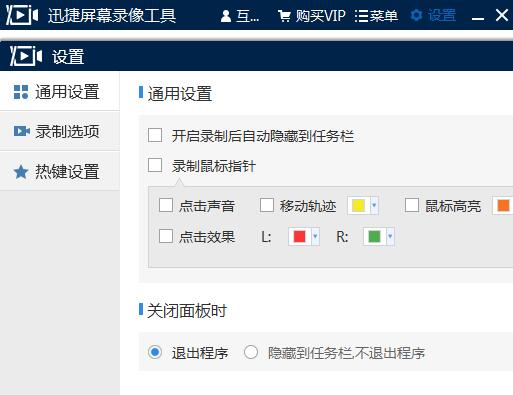
3.2錄制選項:點擊錄制選項,可以設置畫質、保存文件夾、錄制格式。
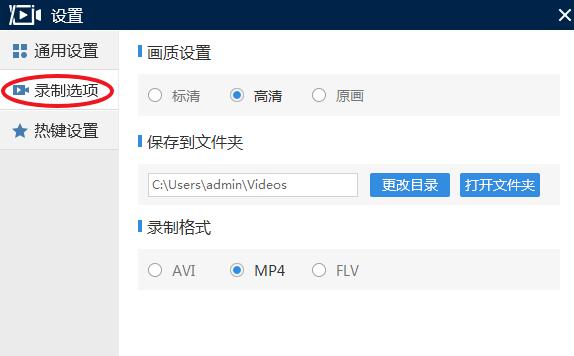
3.3熱鍵設置:點擊熱鍵設置,可以設置軟件快捷鍵。
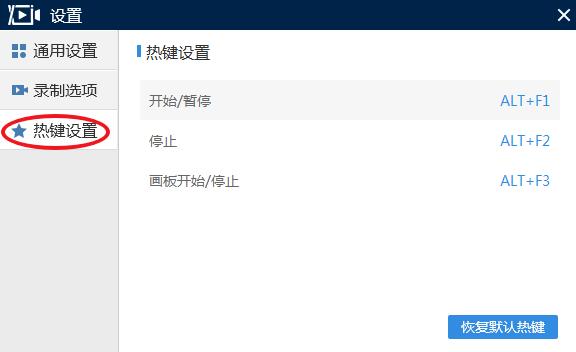
二、主界面
1、視頻選項:可以設置視頻為全屏錄制或者區域錄制
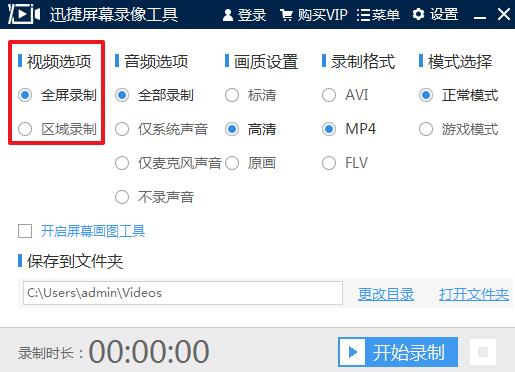
2、音頻選項:這里設置音頻錄制形式有四種選項
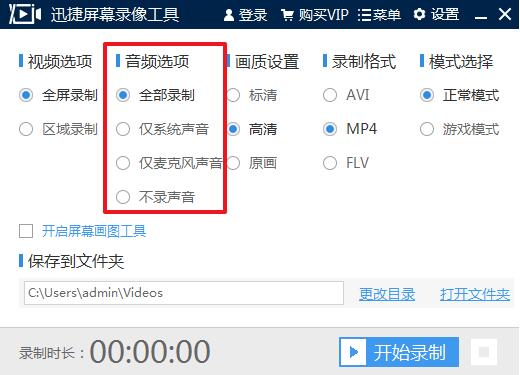
3、畫質設置:可以設置畫質為標清、高清、原畫
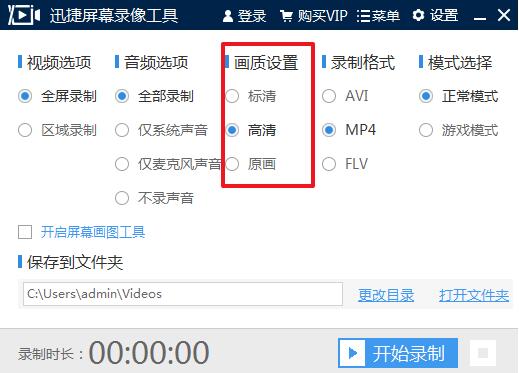
4、錄制格式:可以設置錄制格式為AVI、MP4、FLV
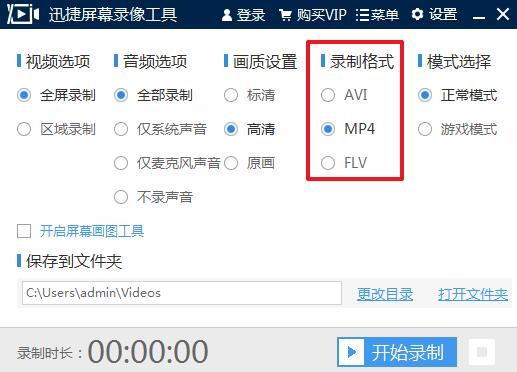
5、模式選擇:可以設置錄制模式為正常模式或者游戲模式
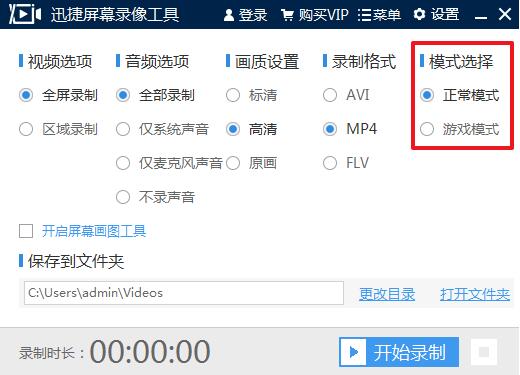
6、開啟屏幕畫圖工具:可以對屏幕進行涂鴉、添加文字等
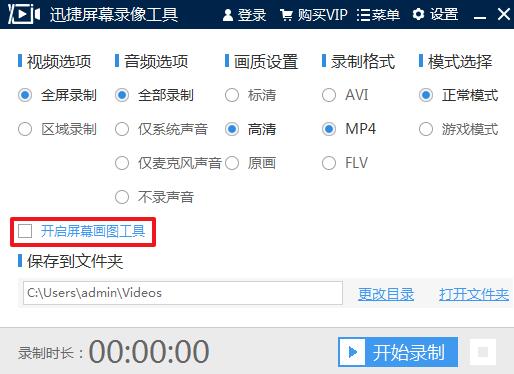
7、保存到文件夾:點擊更改目錄,更改保存文件夾的目錄;點擊打開文件夾,可以直接打開保存文件夾
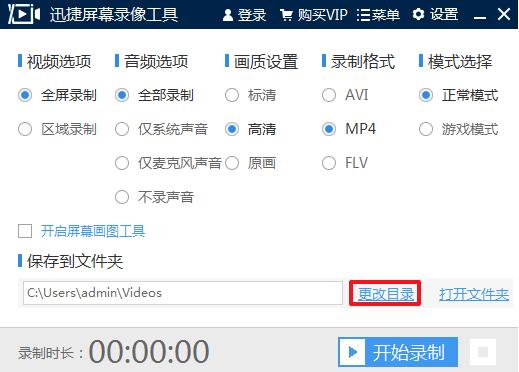
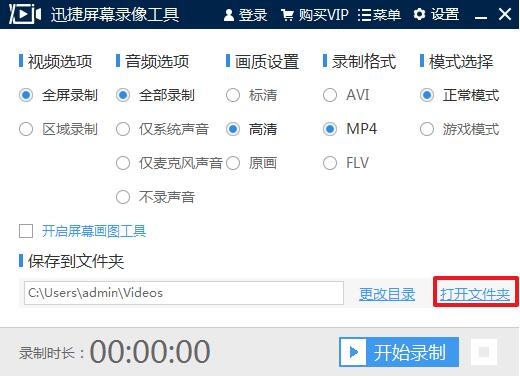
8、開始錄制:點擊開始錄制,軟件就會開始錄制電腦屏幕
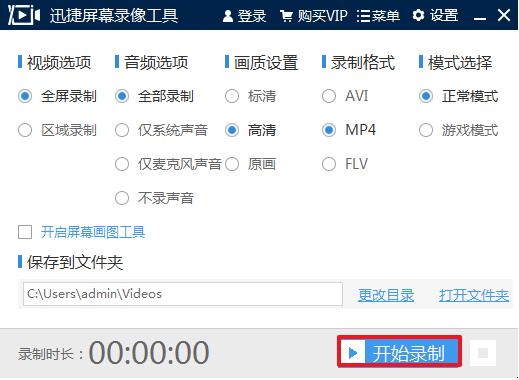
9、暫停錄制:開始錄制之后,點擊暫停錄制,就會暫停到當前的錄制
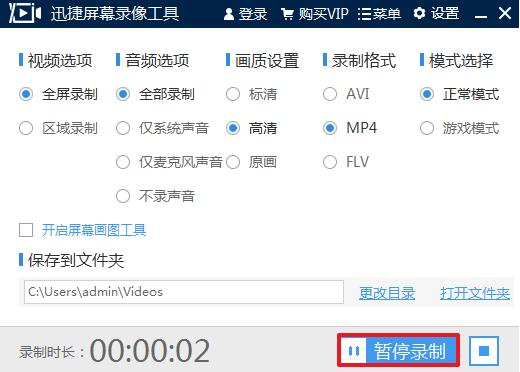
10、停止錄制:點擊停止錄制圖標,會終止錄制過程
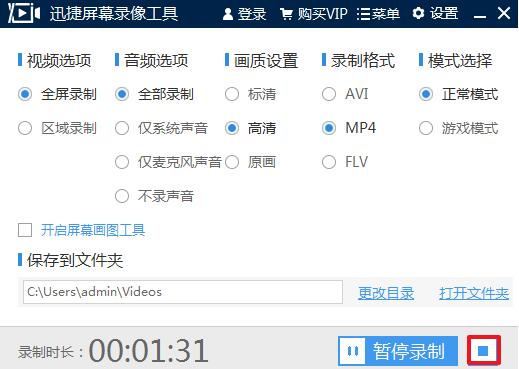
迅捷屏幕錄像工具綠色版功能介紹
1、支持長期錄像而且確保聲音同歩。(V3V3.9V9V5.9V6等之前的舊版聲音同歩不太好,請應用最新版本)。在磁盤空間充足的狀況下,能夠開展不限時間錄象(只能最新版本有此作用)。支持WIN7/WIN8/WIN10聲音內錄作用(錄電腦上播發的聲音)。應用EXE/LXE/AVI文件格式錄像時支持出現意外關閉電源修補。
2、支持監控攝像頭錄像。支持定時執行錄像。支持另外錄監控攝像頭和顯示屏。支持雙屏幕錄像。
3、錄制生成EXE文件,能夠在一切電腦上(電腦操作系統為windows98/2000/2003/XP/VISTA/WIN7等)播發,不需附設文件。高寬比縮小,生成文件小。
4、錄制生成AVI動漫,支持各種各樣壓縮方式。
5、生成FLASH動漫(swf或flv),文件小能夠在互聯網上使用方便,另外能夠支持附加聲音而且維持聲音同歩。最新版本支持生成MP4文件和GIF文件。
6、錄制生成微軟公司流媒體格式WMV/ASF動漫,能夠在互聯網上在線觀看。
7、支持中后期配聲和聲音文件導進,使錄制全過程能夠和配聲分離出來。
8、錄制總體目標隨意選擇:能夠是全屏幕、選中對話框或是選中范疇。
9、錄制時能夠設定是不是另外錄制聲音,是不是另外錄制電腦鼠標。
迅捷屏幕錄像工具綠色版軟件特色
1、滿足所有主流視頻畫質要求,滿足用戶的各種網絡狀態需求
2、可以錄制高清的教學視頻,支持多級別的音頻采集
3、錄制電影的原聲,能夠取出高清音頻數據
4、沒有外部噪音,并且支持各大主流游戲
5、操作非常簡單,上手是很快的,無需等待時間
迅捷屏幕錄像工具綠色版常見問題
1、迅捷屏幕錄像工具為什么點擊開始錄制的時候沒有任何反應?
可以關閉軟件重新打開再試試,不行的話就卸載重新安裝。
2、迅捷屏幕錄像工具錄制的視頻沒有聲音?
先檢查下電腦麥克風,再確認是否開啟軟件音頻選項當中的錄制系統聲音、麥克風聲音選項。
3、迅捷屏幕錄像工具錄制視頻很模糊什么原因?
可能錄制畫質太低,可以在設置當中將畫質設置為高清,再進行錄制。

 迅捷屏幕錄像工具 綠色免費版1.77MB
迅捷屏幕錄像工具 綠色免費版1.77MB